Templat manajemen inventaris excel
Terkadang sangat sulit untuk melacak stok atau inventaris dalam spreadsheet biasa. Dan Anda memerlukan template yang dapat membantu Anda melacak inventaris Anda secara efektif.
Jadi, jika Anda mencari templat manajemen inventaris Excel yang dapat membantu Anda melacak inventaris dengan mudah, Anda datang ke tempat yang tepat. Bagi saya, merupakan suatu kehormatan untuk memberi tahu Anda bahwa saya memiliki template luar biasa di sini di mana Anda dapat dengan mudah melacak inventaris Anda.
Ini adalah template otomatis yang akan membantu Anda menghemat banyak waktu. Karena semua rumus dan lembar data sudah diatur dengan cara ini, Anda tidak perlu melakukan apa pun. Sederhana, cepat dan mudah digunakan dan saya yakin Anda akan menyukainya.
Dasbor
Di sini semua informasi penting ada dalam satu lembar. Dan, Anda tidak perlu khawatir untuk memperbaruinya lagi dan lagi.
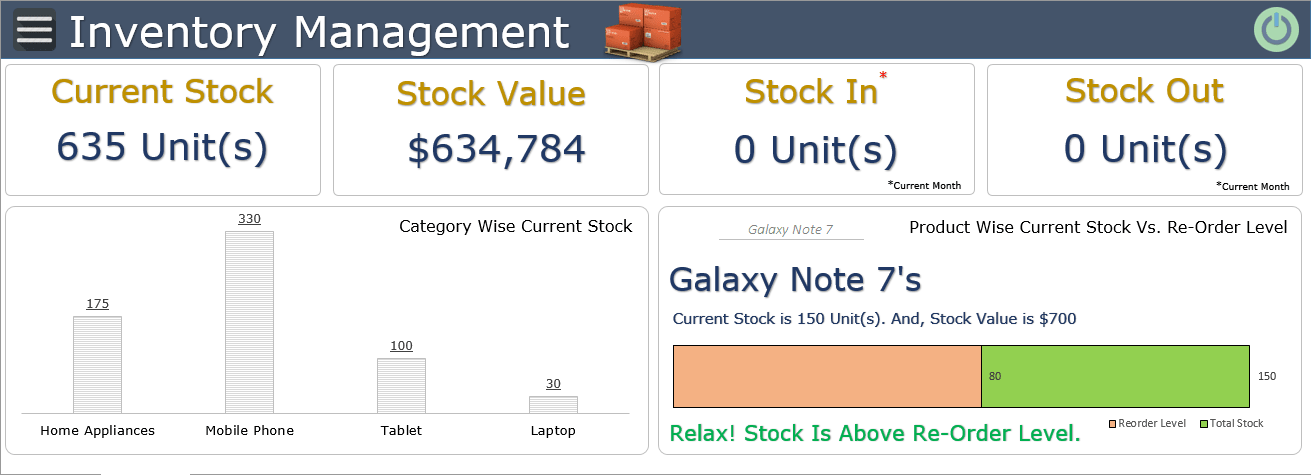
Informasi ini akan diperbarui secara real time saat Anda menambahkan data baru. Dasbor ini akan membantu Anda melacak informasi penting berikut.
Stok saat ini
Angka tersebut sesuai dengan unit stok yang ada pada tanggal tersebut. Ini akan diperbarui dengan setiap entri yang Anda buat untuk stok yang ada dan yang habis. Ini akan dihitung dengan mengurangi stok habis dari stok masuk.
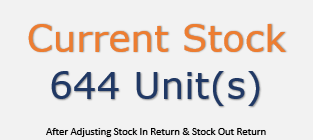
Nilai pasar saham
Nilai persediaan adalah nilai total persediaan saat ini setelah dikurangi persediaan yang habis. Itu dihitung menggunakan harga satuan setiap produk.
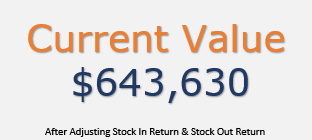
Persediaan
Stok Masuk adalah unit yang Anda masukkan pada data stok pada bulan berjalan. Jika Anda menggunakan versi pro, Anda juga dapat menggunakan daftar drop-down untuk memeriksa jumlah stok bulan-bulan sebelumnya.
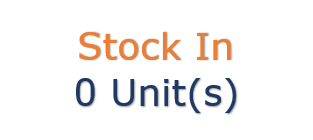
Pengembalian Stok [Pro]
Bagian ini akan menunjukkan kepada Anda unit dalam stok yang telah Anda kembalikan ke pemasok. Dalam versi pro, Anda dapat melacaknya berdasarkan pemasok.
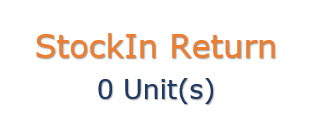
Stok Habis
Stok habis adalah unit yang Anda masukkan pada data stok habis pada bulan berjalan. Dengan menggunakan menu drop-down Anda juga dapat memeriksa bulan-bulan lainnya.
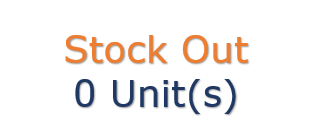
Pengembalian stok habis [Pro]
Bagian ini akan menunjukkan unit stok habis yang telah dikembalikan pelanggan kepada Anda. Di versi pro, Anda dapat melacaknya berdasarkan klien.
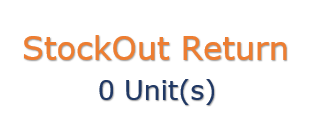
Kategori Saham Bijaksana
Nilai stok saat ini adalah untuk setiap kategori produk. Anda dapat menentukan kategori untuk setiap produk di lembar produk.
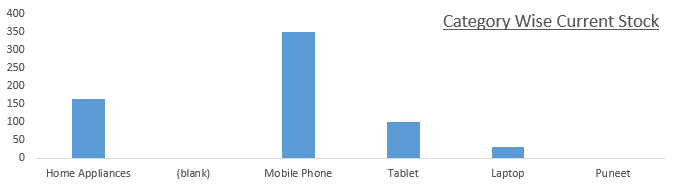
Stok Produk Bijaksana dan Tingkat Pemesanan Ulang
Bagian dasbor ini akan menunjukkan stok dan nilai produk saat ini. Ini juga akan memberi tahu Anda tingkat restock suatu produk. Dan, Anda akan menerima pesan peringatan jika tingkat stok lebih rendah dari tingkat pemesanan ulang. Ada daftar drop-down untuk memilih produk yang berbeda.
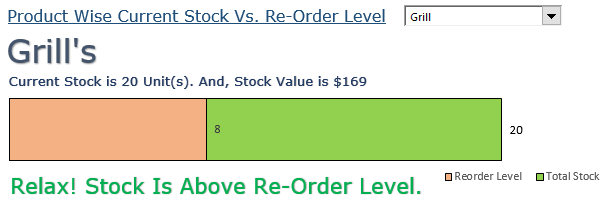
Formulir pengguna
Anda dapat menggunakan formulir pengguna ini untuk memasukkan data. Saya mengelola formulir pengguna sedemikian rupa sehingga Anda hanya perlu memasukkan data minimal. Berikut adalah hal-hal yang dapat Anda tangkap dengan formulir pengguna ini.
Produk baru
Dengan menggunakan formulir pengguna ini Anda dapat membuat produk baru. Bagian terbaiknya adalah kami menggunakan data dari produk master untuk mengisi formulir pengguna lain dengan data minimal.
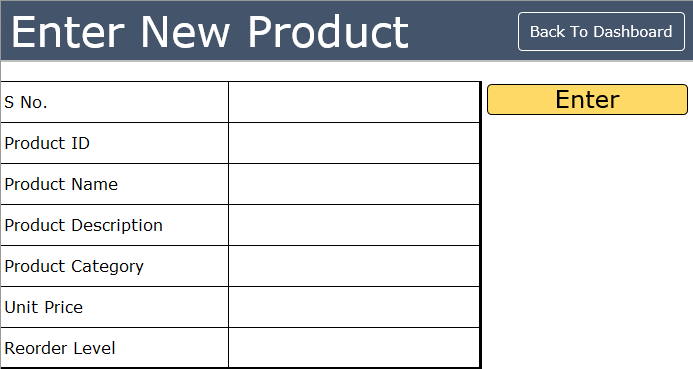
Persediaan
Setiap kali ada stok baru, Anda dapat memasukkan stok tersebut menggunakan formulir pengguna ini. Dalam formulir pengguna ini, yang perlu Anda lakukan hanyalah memasukkan nama produk (menggunakan daftar drop-down), nama pemasok, dan kuantitas. Ini akan mendapatkan sisa data dari lembar produk Anda.
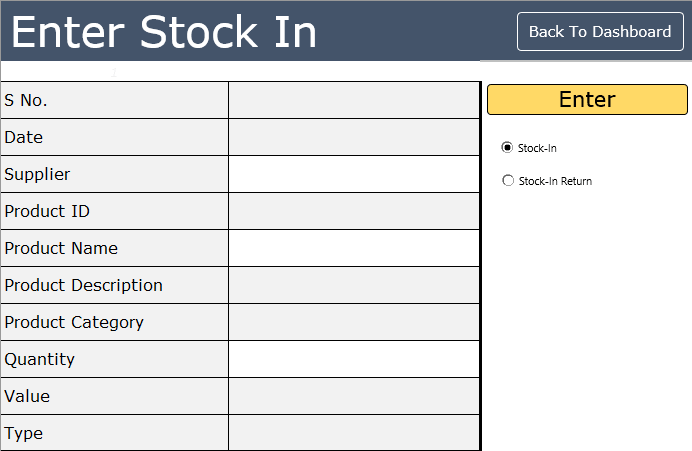
Stok Habis
Gunakan formulir pengguna ini untuk memasukkan data stok habis. Yang harus Anda masukkan hanyalah nama produk, nama pelanggan, dan kuantitas. Data lainnya akan diambil dari lembar produk.
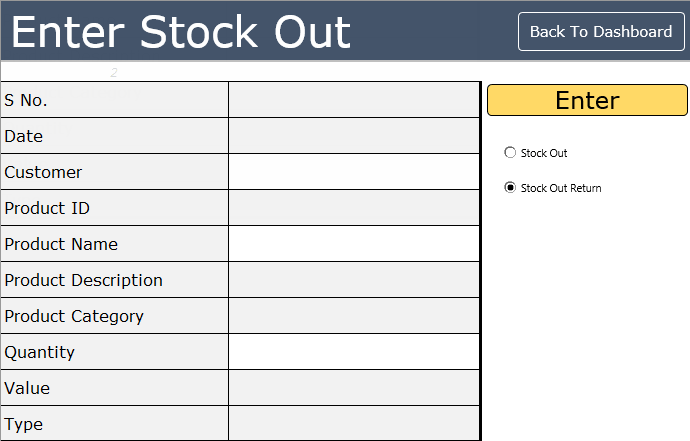
Lembar data
Anda dapat mengakses lembar data tempat semua data akan diambil dari formulir pengguna. Setiap entri dalam formulir pengguna memiliki nomor seri yang dapat Anda gunakan untuk merujuknya.
Master Produk
Product Master adalah lembar terpenting dari template ini. Semua produk Anda akan dicantumkan di sini dengan detailnya.

Lembar stok
Lembar stok berisi semua data stok Anda. Setiap entri diambil dengan nomor seri unik, dan Anda dapat menggunakan nomor seri ini untuk merujuk ke entri tertentu. Dan, jika Anda menggunakan versi pro, return saham juga akan ditampilkan di lembar ini.
Lembar stok habis
Demikian pula lembar stok habis akan berisi semua data stok habis. Anda dapat memasukkan data Anda di lembar ini menggunakan formulir pengguna yang stoknya habis. Entri pada formulir ini juga diambil dengan nomor seri unik. Dan, jika Anda menggunakan versi pro, pengembalian stok yang habis juga akan ditampilkan di lembar ini.
Laporan
Pada model ini, semua informasi utama ada di dashboard. Namun, Anda juga dapat mengekstrak laporan berikut.
Laporan inventaris
Laporan stok ini akan dihasilkan dari lembar produk Anda. Ini akan memberi Anda ringkasan lengkap tentang stok saat ini.
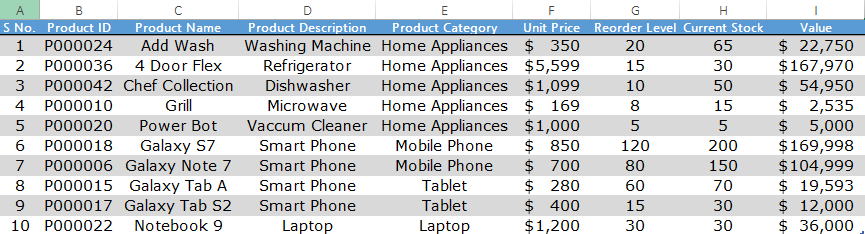
instruksi
Templat ini ramah pengguna dan mudah digunakan, dan berikut beberapa petunjuk yang harus diikuti yang akan membantu Anda menggunakan templat ini secara efektif
Tombol menu
Templat ini memiliki bilah menu dinamis yang berisi semua tombol opsi. Anda dapat memanggilnya kapan saja menggunakan tombol menu ini.

Dari bilah menu ini Anda dapat mengakses lembar data dan formulir pengguna apa pun serta membuat laporan. Gunakan tombol kembali di bagian atas bilah menu untuk mengakses dasbor

Entri data
Seperti yang saya sebutkan sebelumnya, Anda memiliki formulir pengguna untuk mengambil data Anda. Selain itu, data dari setiap formulir pengguna akan dimasukkan ke dalam lembar data terpisah. Di formulir pengguna, setelah memasukkan data Anda, klik tombol Enter untuk menyimpan entri.
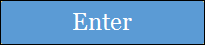
Jangan lakukan itu
- Ubah nama lembar kerja mana pun.
- Hapus spreadsheet apa pun.
- Menambah atau menghapus sel, baris, atau kolom di formulir pengguna.
Hal yang bisa Anda coba
- Anda dapat membuat tabel pivot dari lembar teknis (tersedia dalam versi pro).
- Anda dapat mencetak dashboard Anda.
- Sebelum menggunakan template ini, pastikan untuk mengaktifkan makro.